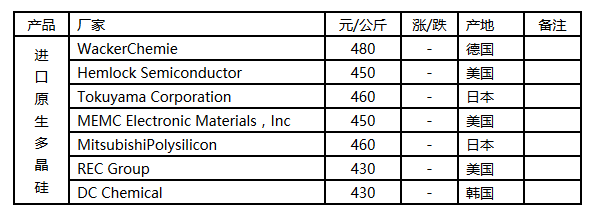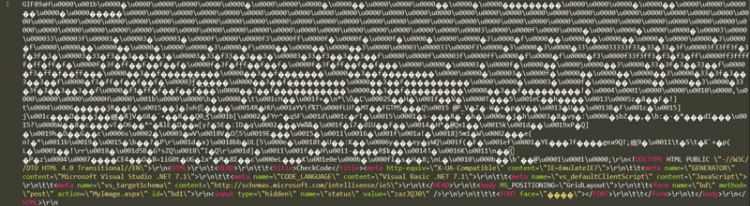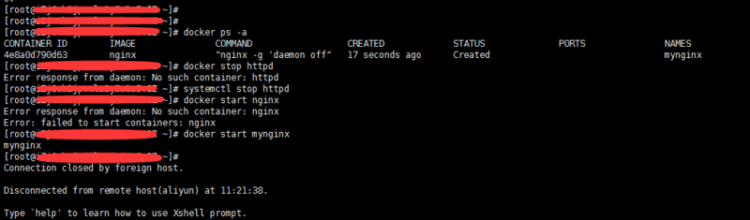如何强制iTunes更新我的音乐库(iPhone或iPad)
iCloud音乐库具有强大的功能。它允许您将歌曲从Mac流式传输并下载到其他设备。这项Apple服务非常方便,因为它可以在线存储您的音乐库。它通过将您的歌曲与在iTunesStore中找到的歌曲进行匹配来实现这一点。如果没有匹配项,iCloud会直接上传曲目。然而,这个惊人的应用程序也带有可能会停止更新音乐库的错误。
在本文中,我们分享了有关如何强制iTunes更新您的音乐库的技巧。

如何强制 iTunes 更新我的音乐库?
您可以通过关闭和打开 iCloud 音乐库或手动更新来强制 iTunes 更新我的音乐库。
关闭和打开 iCloud 音乐库
通过关闭 iCloud 音乐库然后重新打开来轻松开始。 您可以通过以下方式关闭服务:
在 iPhone 或 iPad 上:
- 点击“设置”
- 选择“音乐”图标并点击它
- 关闭“同步库”(关闭时按钮从绿色变为灰色)
在 Mac 上:
- 打开“Apple Music”或“iTunes”
- 点击菜单中的“音乐”
- 在下拉菜单中,单击“首选项”
- 取消选中“同步资料库”(如果您没有订阅 iTunes 或 Apple Music,此选项在“常规”选项卡中将不可用)
- 单击“确定”保存更改
- 要重新启用同步,您可以再次选中同步库旁边的框
在 PC 上:
- 打开“Apple Music”或“iTunes”
- 从屏幕顶部的菜单栏中,单击“编辑”并选择“首选项”
- 取消选中“iCloud 音乐库”旁边的框
- 单击“确定”保存更改
关闭 iCloud 音乐库后,您可以打开它,iTunes 可能会被迫更新新曲目。
手动更新 iCloud 音乐库
使用 Mac 上传新曲目或通过 Apple Music 同步新曲目时,您可能需要手动更新 iCloud 音乐库以使其正常运行。 您可以按照以下步骤执行此操作:
• 打开“iTunes”
• 点击“文件”
• 选择“图书馆”
• 单击“更新 iCloud 音乐库
完成此操作后,您的“等待”曲目将上传到 iCloud 音乐库或匹配到 iTunes 歌曲列表。
运行更新功能后,您可能需要等待几分钟,以便服务器与您的计算机进行通信。 如果在一小时内曲目未更新,您可能需要重置并重新启动您的 iCloud 音乐库。
你如何更新 iTunes 资料库?
可以从 Microsoft Store 或 iTunes 下载网站安装 iTunes。 如果您从 iTunes 下载页面安装了 iTunes,您可以:
- 通过选择“帮助”并点击“检查更新”手动检查 iTune 更新
- 将 iTunes 设置为每周自动检查新版本。 转到“编辑”,然后选择“首选项”,然后单击“高级”。 确保选择“自动检查新软件更新”
- 通过自动更新,iTunes 将每周检查新的更新。 一旦您在 7 天内退出并重新启动一次 iTunes,iTunes 将开始检查。
- 如果 iTunes 是通过 Microsoft Store 安装的,则会开始自动下载新版本。 您还可以在 Microsoft Store 应用上手动检查更新。
- 要完成此操作,请打开 Microsoft Store 应用程序的下载和更新部分。
如何更新最新的 iTunes 版本
当您将 Mac 更新到 macOS Catalina 或更高版本时,可以在 Apple Music App、Apple Books App、Apple TV App 和 Apple Podcasts App 中访问 iTunes 媒体库。
在您的 Mac 上通过以下步骤更新到 iTunes 12.8 的最新 iTunes 版本:
- 在 Mac 上打开“App Store
- 单击位于 App Store 窗口顶部的“更新”
- 如果有可用的更新,请单击安装
在您的 PC 上:
如果您的 iTunes 未安装在您的 PC 上,您可以从 Microsoft Store (Windows 10) 下载它。 或者,您可以从 Apple 的网站下载它。 您可以通过以下方式更新不同的 iTune 版本:
如果是从 Microsoft Store 安装的 iTunes,则自动更新。 一旦发布了新版本,更新就开始了。
如果从 Apple 网站下载,请通过以下步骤进行更新:
- 打开“iTunes”
- 从菜单栏中选择“iTunes”,单击“帮助”并检查更新
- 按照所有步骤安装最新版本
如果您的帮助菜单没有“检查更新”选项,因为这意味着您从 Microsoft Store 下载了 iTunes。
所有关于 iCloud 音乐库
一旦您订阅了“Apple Music”和“iTunes Match 服务”,Apple 就会扫描 iTunes 音乐库以确认 iTunes Store 中列出了哪些曲目。
为了节省空间和时间,您的曲目库中的歌曲将与 iTunes 音乐商店目录中的歌曲相匹配。 因此,当您在 Mac 或 iPhone 上播放曲目时,您将享受 iTunes Music Store 版本而不是原始文件。
Apple 使用元数据匹配和指纹识别将您的个人歌曲与 iTunes Store 版本进行匹配。 虽然此服务可能会在直播或稀有曲目方面遇到一些问题,但您应该能够有效地使用这些服务。
对于与 iTunes 目录不匹配的歌曲,它们将以原始形式上传到 iCloud。 太大、质量太低、太长、无权播放的曲目将不上传。
iCloud 音乐库的好处包括在所有其他设备上访问 Mac 的库,并允许 Apple 订阅者将歌曲和播放列表添加到他们的库中。 然后可以离线播放保存的曲目。 
常见问题
在启用 iCloud 音乐库之前我需要备份吗?
是的。 虽然 iCloud 音乐库可以为您保存的歌曲提供多个副本,但它不是备份服务。 因此,在打开 iCloud 音乐库之前,将所有音乐保存在外部硬盘驱动器或 PC 上非常重要。
如何备份 iTunes 资料库
如果您启用了 iCloud 音乐库,但您的所有音乐不在一台电脑上,请确保您的音乐设置为匹配或上传,而不是 Apple Music。 现在将所有丢失的曲目下载到您的主 Mac。
什么时候不应该使用 iCloud 音乐库?
如果您没有 Mac 音乐库的备份,或者有大量包含大量元数据的曲目,或者 iCloud 存在信任问题,最好关闭 iCloud 音乐库。
我可以在没有 iCloud 音乐库的情况下使用 Apple Music 吗?
是的,iCloud 音乐库可用于某些设备,例如 PC 和 iPod。
为什么我无法同步我的 iTunes 资料库?
要同步您的 iTunes 资料库,您需要:
- 将您的 iPod touch 或 iPhone 更新到最新的 iOS 版本。 这适用于 iPad、Mac 和 PC。 对于 PC,请确保它们具有适用于 Windows 的最新版本的 iTunes
- 订阅 iTunes Match 和 Apple Music
- 使用与 iTunes Match 或 Apple Music 相同的 Apple ID 登录所有设备
- 将您的设备通过蜂窝网络或 Wi-Fi 连接到互联网。 对于 Mac 和 PC,您可以借助以太网将设备连接到互联网
iTunes 会自动更新资料库吗?
是的,如果您将新曲目添加到“自动添加到 iTunes”文件夹,iTunes 可以自动更新资料库。 通过将您的音乐添加到此文件夹,您将能够自动更新您的音乐库。 此文件夹位于 iTunes Media 文件夹内。 您可以通过以下方式访问此文件夹:
- 打开“Finder”并按⌘- Shift-G
- 将出现一个文本输入字段
- 输入音乐/iTunes/iTunesMedia
- 点击前往
或者,您可以拖动此文件夹并将其塞入 Finder 的侧边栏中以方便访问。 完成此操作后,只需将音乐文件拖放到文件夹中即可自动更新 iTunes 资料库。
如何在 Windows 10 中刷新我的 iTunes 资料库?
许多 iTune 用户在从库中删除旧曲目时面临挑战。 这可能很麻烦,特别是如果您希望将新曲目添加到您的列表中并且因为这些文件占用巨大空间而不能。 要刷新 iTunes 资料库:
- 在您的 PC 上打开“iTunes”应用程序
- 单击“文件”并选择“添加到库”
- 现在找到 iTunes 资料库
- 一旦您选择了资料库文件夹的位置,iTunes 将被刷新,并且您的所有最新曲目都将很容易找到
如何重新扫描我的 Apple Music 资料库?
升级您的 iPhone/iPod/iPad 后,您可能会发现您的 iTunes 应用程序无处可寻。 如果这是您正在处理的问题,那么最可能的解决方案是重新扫描您的 Apple Music Library。 您可以通过以下方式做到这一点:
方法 1: 使用第三方工具(如 Syncios)与专业人士找回丢失的 iTunes
- 在您的计算机上下载并安装 Syncios
- 将您的 iPhone/iPad/iPod 插入计算机
- 将音乐传输到您的 iTunes 资料库(将音乐从设备导出到计算机)
- 将音乐导入 iTunes 资料库
方法 2: 替换旧文件以恢复丢失的 iTunes 库
- 找到存储 iTunes 资料库文件的文件夹并删除最新的资料库文件
- 转到“库”并单击“音乐”然后单击“iTunes”并选择“以前的 iTunes 库”。 复制最新的库文件并将其重命名为 iTunes 库
- 文件替换完成后,丢失的 iTunes 库将重新出现
结论
iCloud 音乐库允许 Apple Music 和 iTunes Match 在线存储音乐并在所有设备上轻松访问。 在某些情况下,iTunes 需要轻推才能更新音乐库,这可以通过打开和关闭设备或手动更新 iCloud 来解决。 我们希望我们的文章对这个问题有深刻的见解。
以上是 如何强制iTunes更新我的音乐库(iPhone或iPad) 的全部内容, 来源链接: utcz.com/dzbk/921106.html